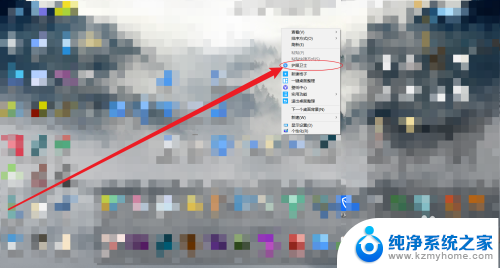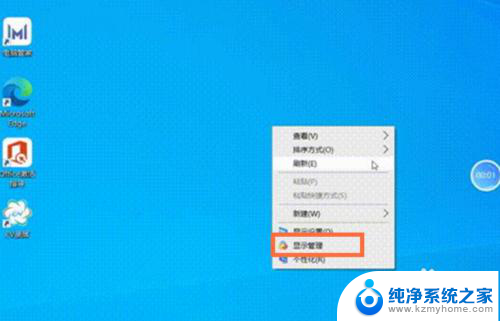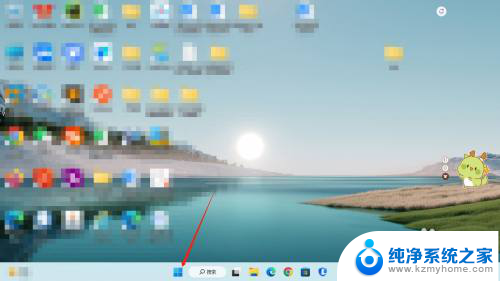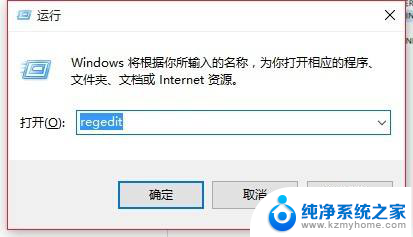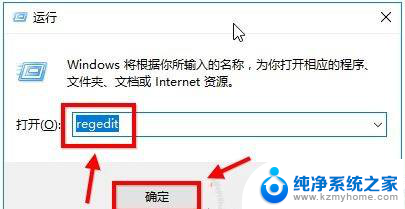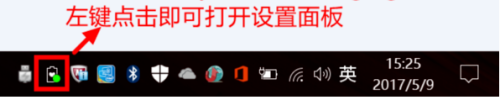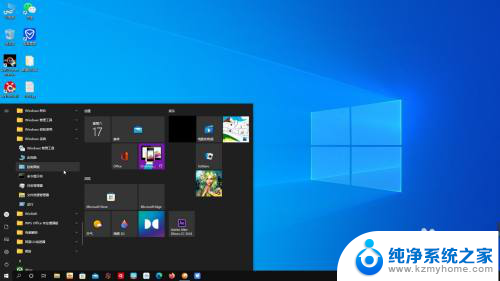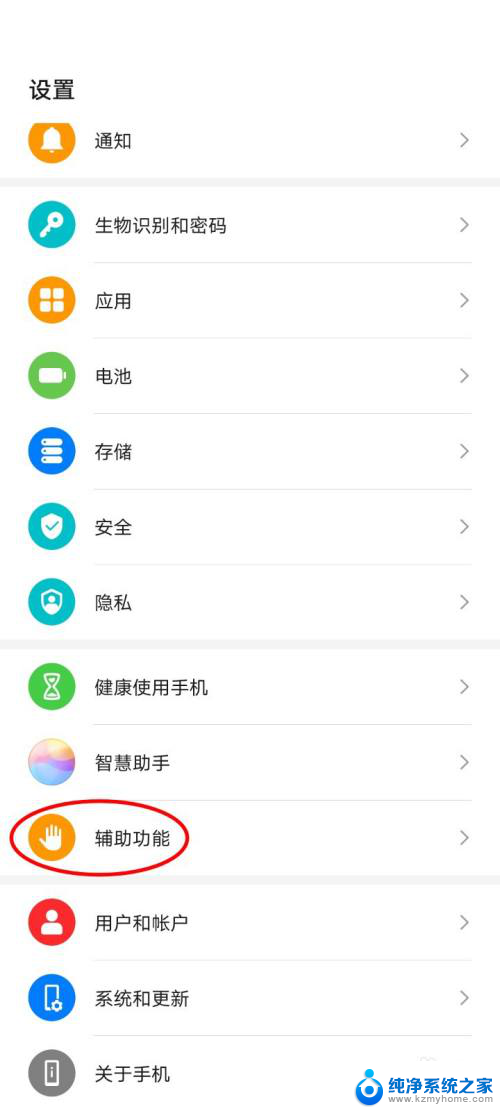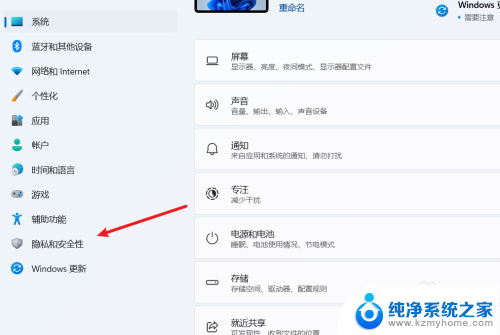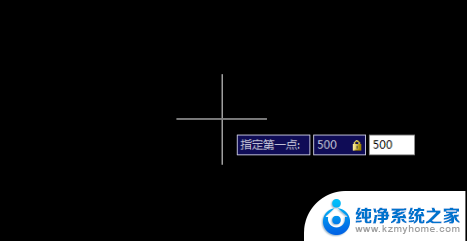护眼模式苹果怎么开启 Mac如何设置护眼模式
更新时间:2024-09-17 15:20:37作者:kzmyhome
随着人们对电子产品的依赖越来越深,护眼问题也逐渐引起了人们的关注,苹果公司为了满足用户的需求,推出了护眼模式功能。在Mac电脑上,用户可以通过简单的设置来开启护眼模式,有效减少蓝光对眼睛的刺激,保护视力健康。接下来我们将详细介绍如何在Mac上设置护眼模式,让您的眼睛更加舒适。
操作方法:
1.在Mac桌面上点击左上角的苹果系统图标。
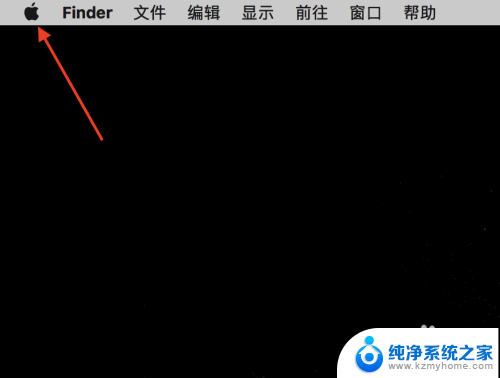
2.然后再下拉的菜单中选择进入到系统偏好设置。
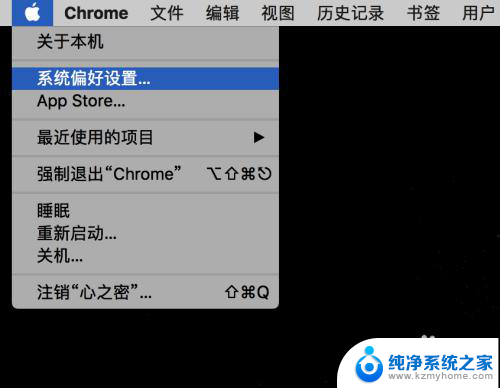
3.在系统偏好设置面板上找到“显示器”并进入。
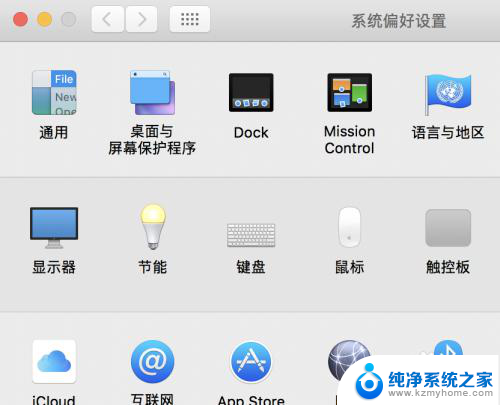
4.在显示器面板上点击切换到Night Shift选项。
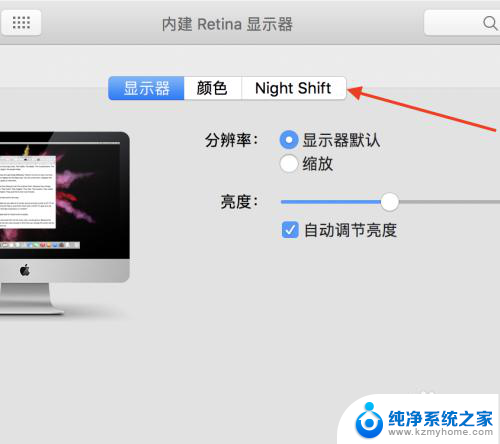
5.勾选手动后面的复选框,这样在日出前都会保持打开。也可以切换成自定时间,进行自定义时段。
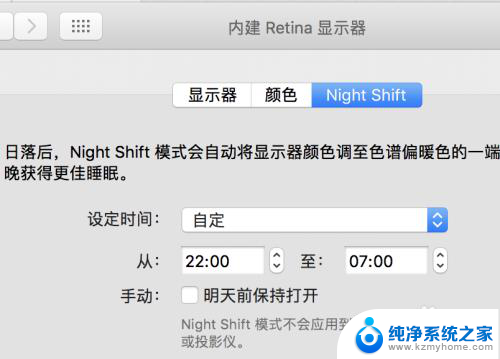
6.可以拖动下面色温上的滑块,实时调整画面冷暖色度。
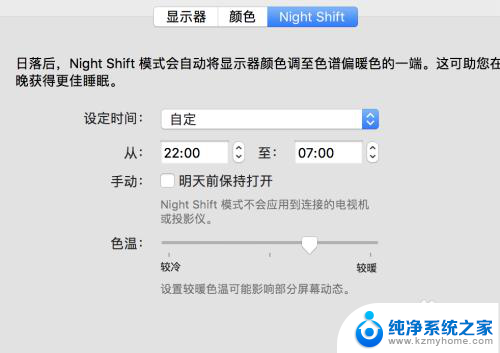
7.总结:
1.点击左上角系统图标,进入系统偏好设置。
2.点击进入显示器,在切换到Night Shift选项。
3.勾选后开启。
以上是护眼模式苹果的开启方法,请根据这些方法来解决出现的问题,希望对大家有所帮助。